I. Mô tả vấn đề
Trong bài viết này, chúng tôi sẽ giới thiệu các bước khắc phục sự cố cho các tình huống mà thông báo tin nhắn không xuất hiện hoặc âm thanh thông báo không phát trong Lark.
II. Giải pháp
Kiểm tra cài đặt thông báo tin nhắn
- Nhấp vào ảnh hồ sơ của bạn ở góc trên bên trái của ứng dụng Lark. Nhấp vào Cài đặt > Thông báo. Kiểm tra xem Tất cả tin nhắn mới có được chọn không.
- Nếu Tất cả tin nhắn mới không được chọn, bạn có thể cần kiểm tra xem thông báo cho Tin nhắn thông báo, Các lượt đề cập, @Tất cả tin nhắn, Tin nhắn riêng tư, và Tin nhắn từ các địa chỉ liên hệ được gắn dấu sao có được bật không.
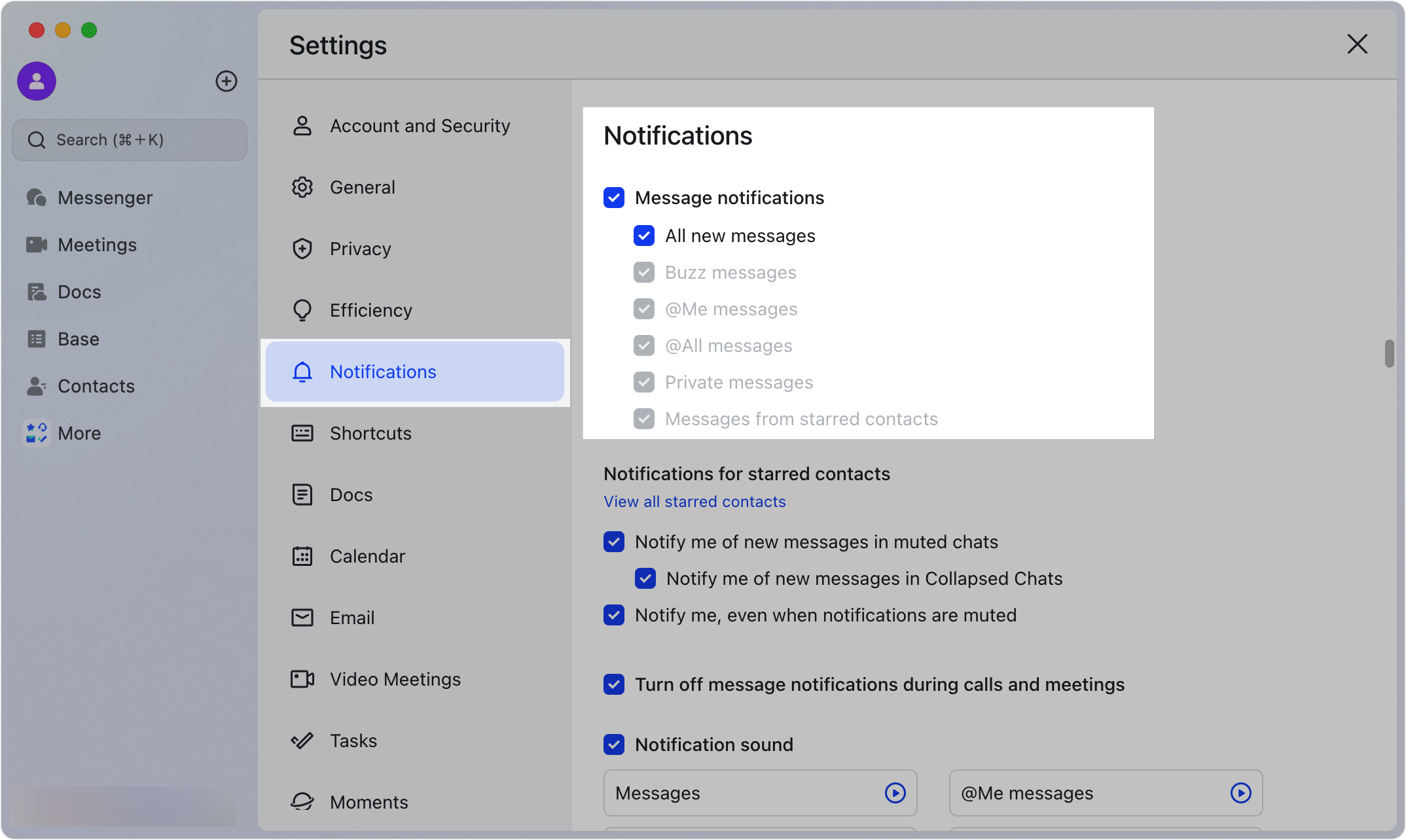
250px|700px|reset
Kiểm tra cài đặt âm thanh cho thông báo tin nhắn
Nhấp vào ảnh hồ sơ của bạn ở góc trên bên trái của ứng dụng Lark. Nhấp vào Cài đặt > Thông báo. Kiểm tra xem Âm thanh thông báo đã được chọn chưa.
Kiểm tra xem trạng thái của bạn có phải là "Không làm phiền" không
Tìm ảnh hồ sơ của bạn ở góc trên bên trái của ứng dụng Lark để xem liệu trạng thái của bạn có được đặt là Không làm phiền không. Nếu bạn đã chọn trạng thái này, biểu tượng Không làm phiền sẽ xuất hiện bên cạnh ảnh hồ sơ của bạn. Thông báo tin nhắn sẽ bị tắt khi trạng thái này được bật.
Để tắt trạng thái này, nhấp vào biểu tượng Không làm phiền, sau đó nhấp vào Không làm phiền dưới Trạng thái của tôi. Thông báo tin nhắn sẽ không còn bị tắt.
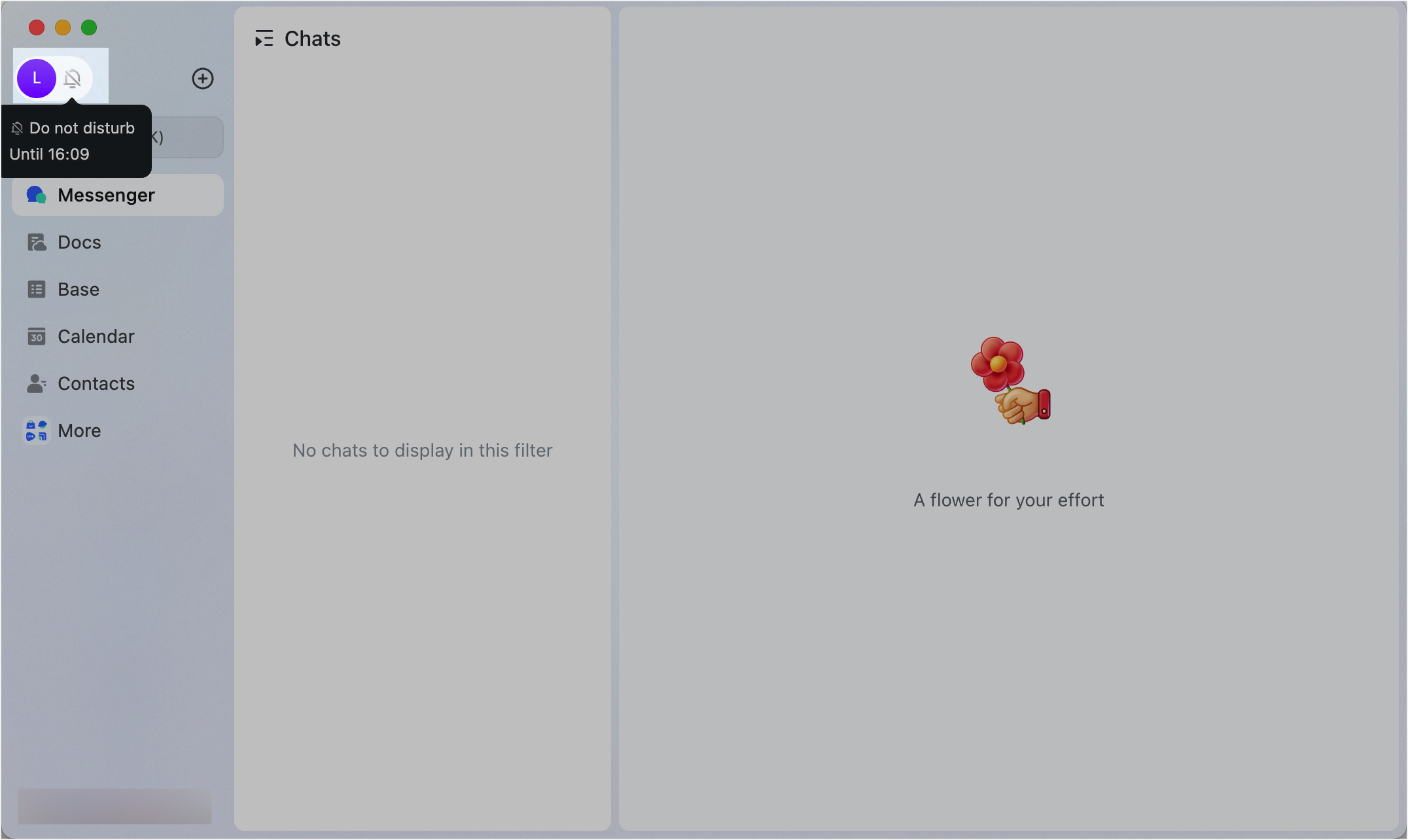
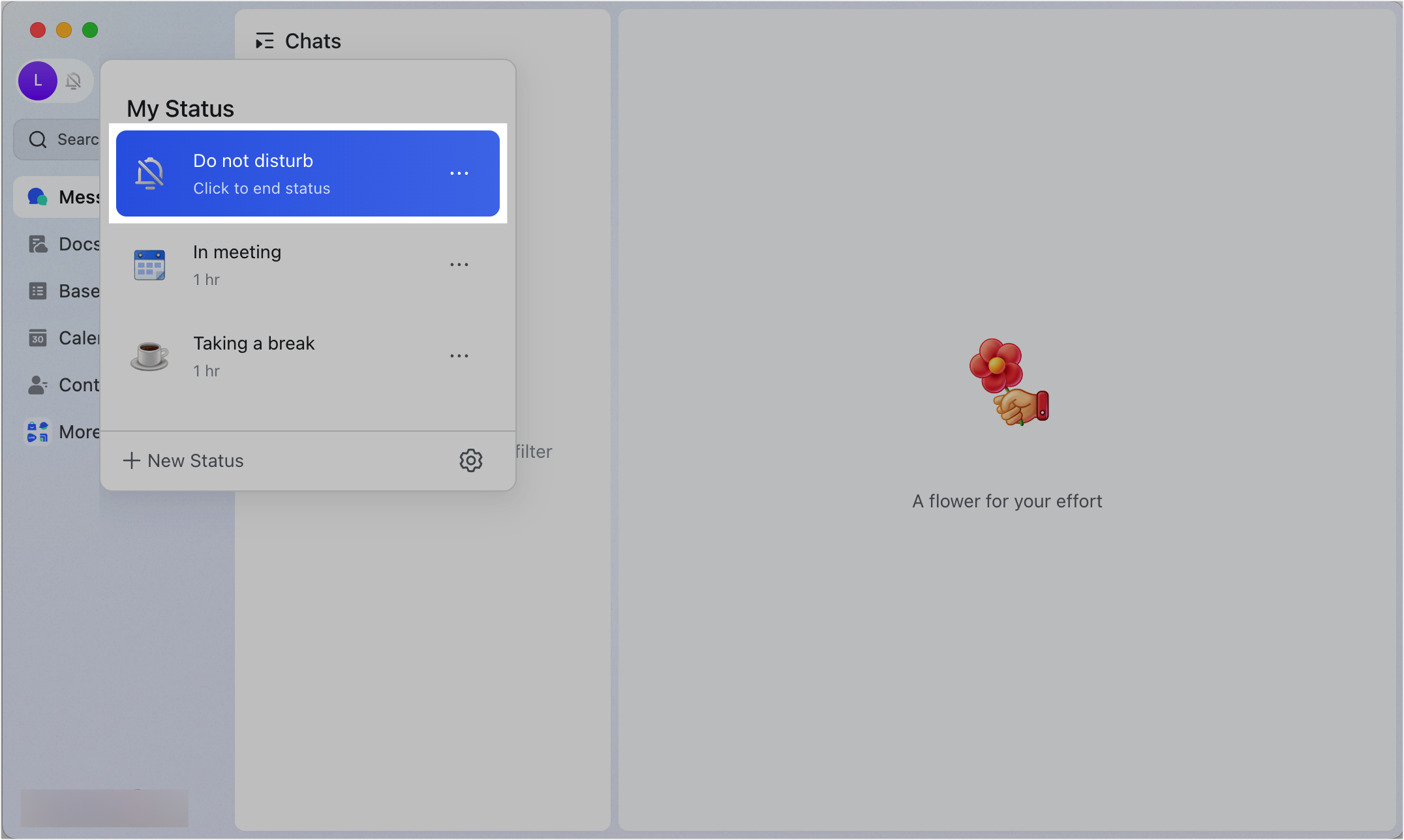
250px|700px|reset
250px|700px|reset
Nhận cấu hình mới nhất
Nếu các tin nhắn bạn nhận không hiển thị hoặc bị trễ, bạn có thể thử nhận cấu hình mới nhất của Lark và kiểm tra lại các tin nhắn.
Nếu bạn đang nhận tin nhắn nhưng chúng không thể nhìn thấy hoặc bị trễ, bạn có thể thử nhận cấu hình mới nhất của Lark, sau đó kiểm tra lại tin nhắn của bạn.
Nhấp vào ảnh hồ sơ của bạn, đi đến Cài đặt > Cài đặt nội bộ > Nhận cấu hình, và khởi động lại ứng dụng.
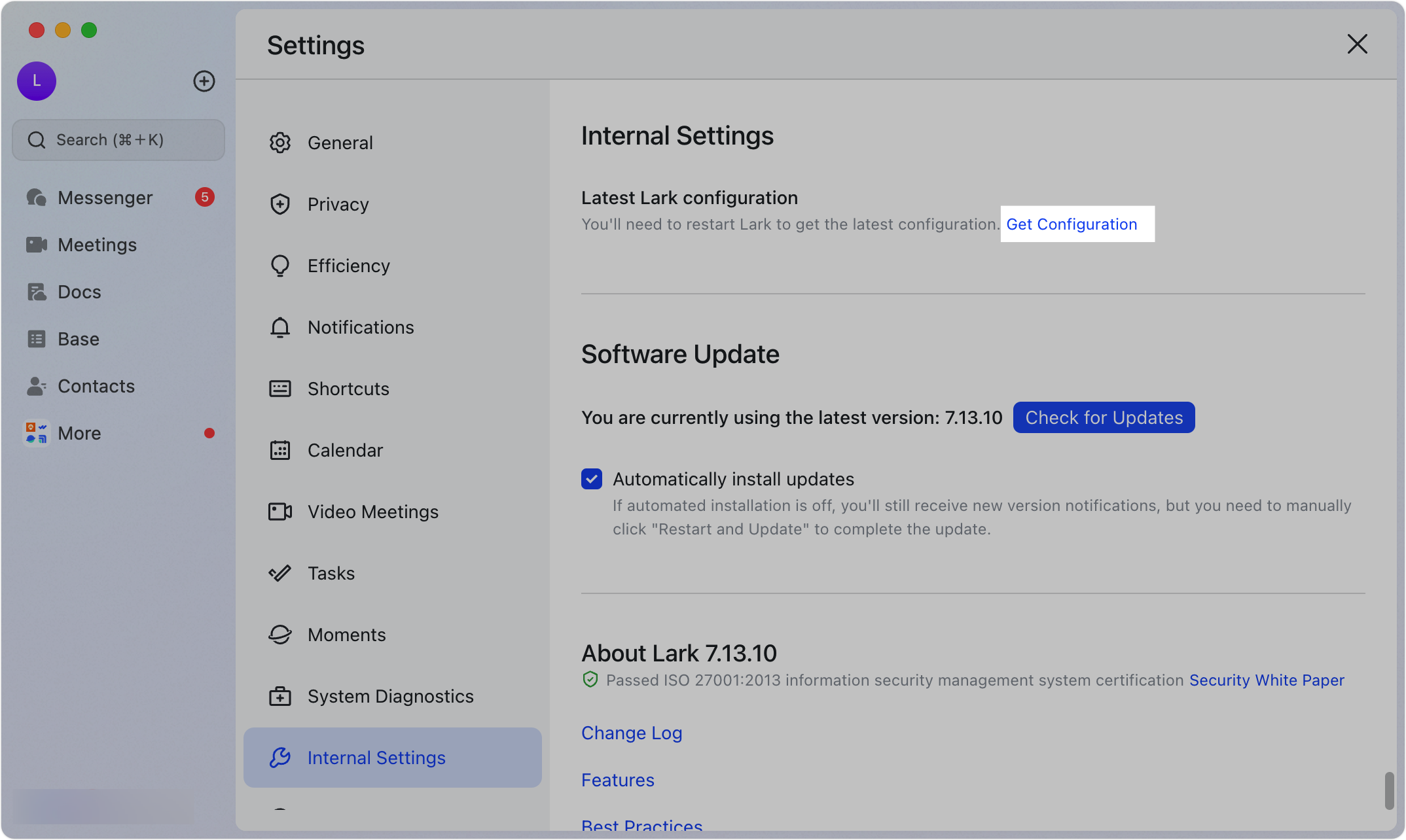
250px|700px|reset
Kiểm tra cài đặt thông báo của thiết bị của bạn
Nếu các phương pháp trên không giải quyết được vấn đề của bạn, bạn sẽ cần kiểm tra cài đặt thông báo của thiết bị của bạn.
macOS
Thông báo: Giao diện hoạt động sau đây dành cho macOS 13 trở lên. Đối với các phiên bản macOS khác, vui lòng tham khảo giao diện thực tế.
- Khi bạn lần đầu tiên tải xuống và mở Lark , bạn cần chọn Cho phép Lark thông báo trong thanh thông báo được đẩy bởi hệ thống.
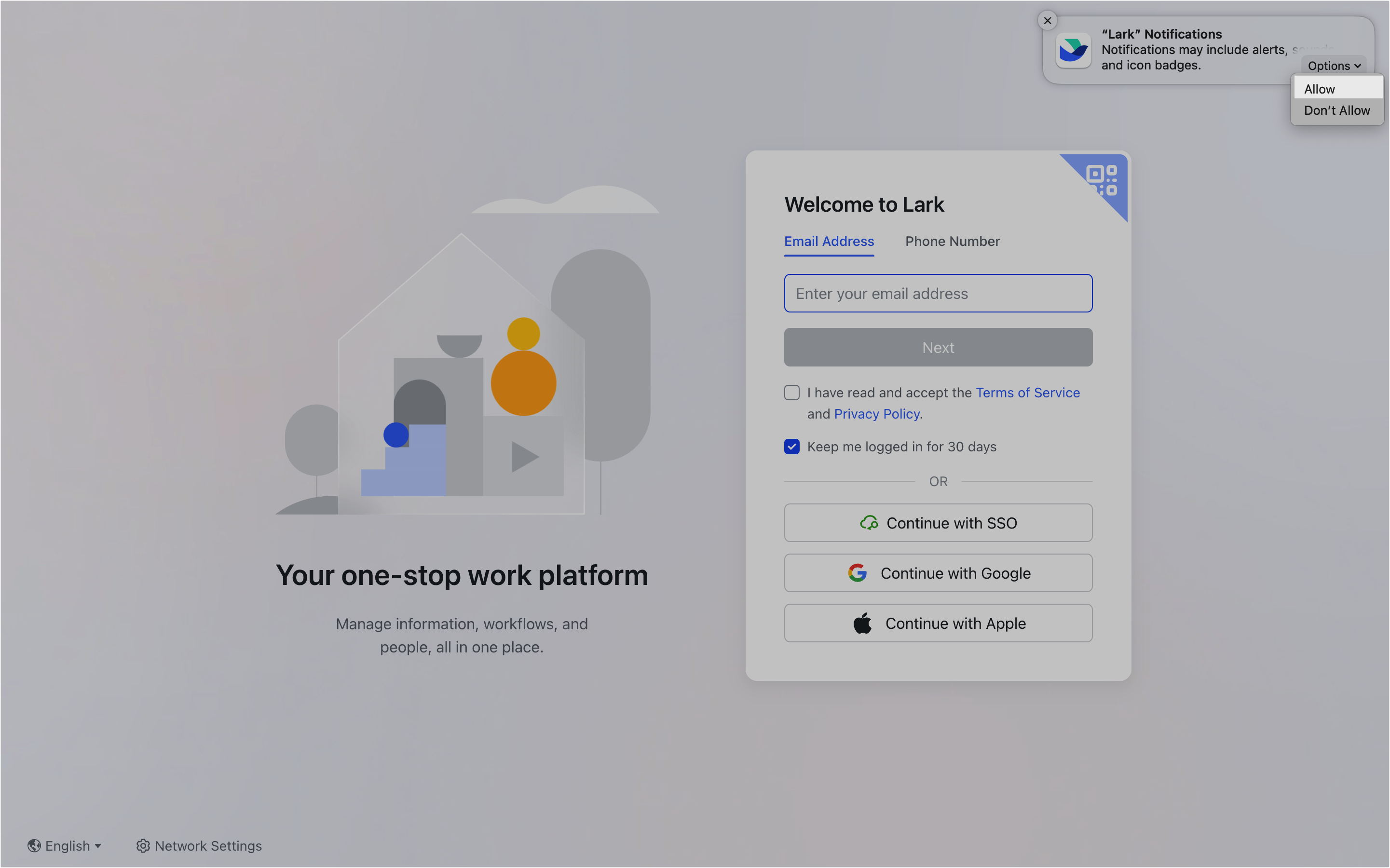
250px|700px|reset
- Đi đến Tùy chọn hệ thống. Chọn Tập trung và kiểm tra xem bạn có đang bật Không làm phiền không. Đi đến Thông báo. Chọn Lark và kiểm tra xem phần Cho phép thông báo có được bật không.
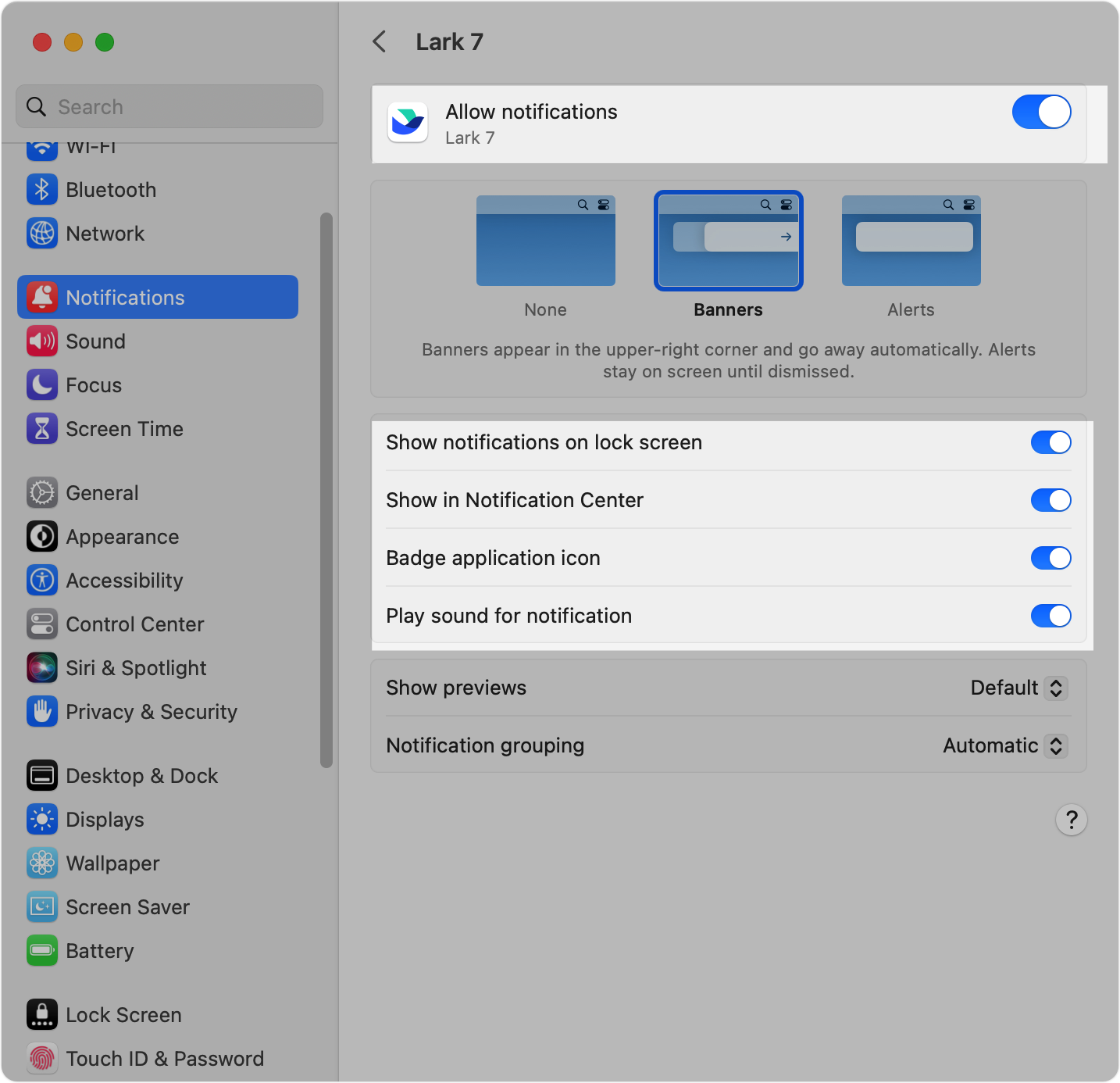
250px|700px|reset
- Nếu vấn đề thông báo vẫn không thể được giải quyết sau khi xác nhận cài đặt đúng, bạn có thể nhấp chuột phải vào Lark trên trang Thông báo, và nhấp vào Đặt lại thông báo hai lần.
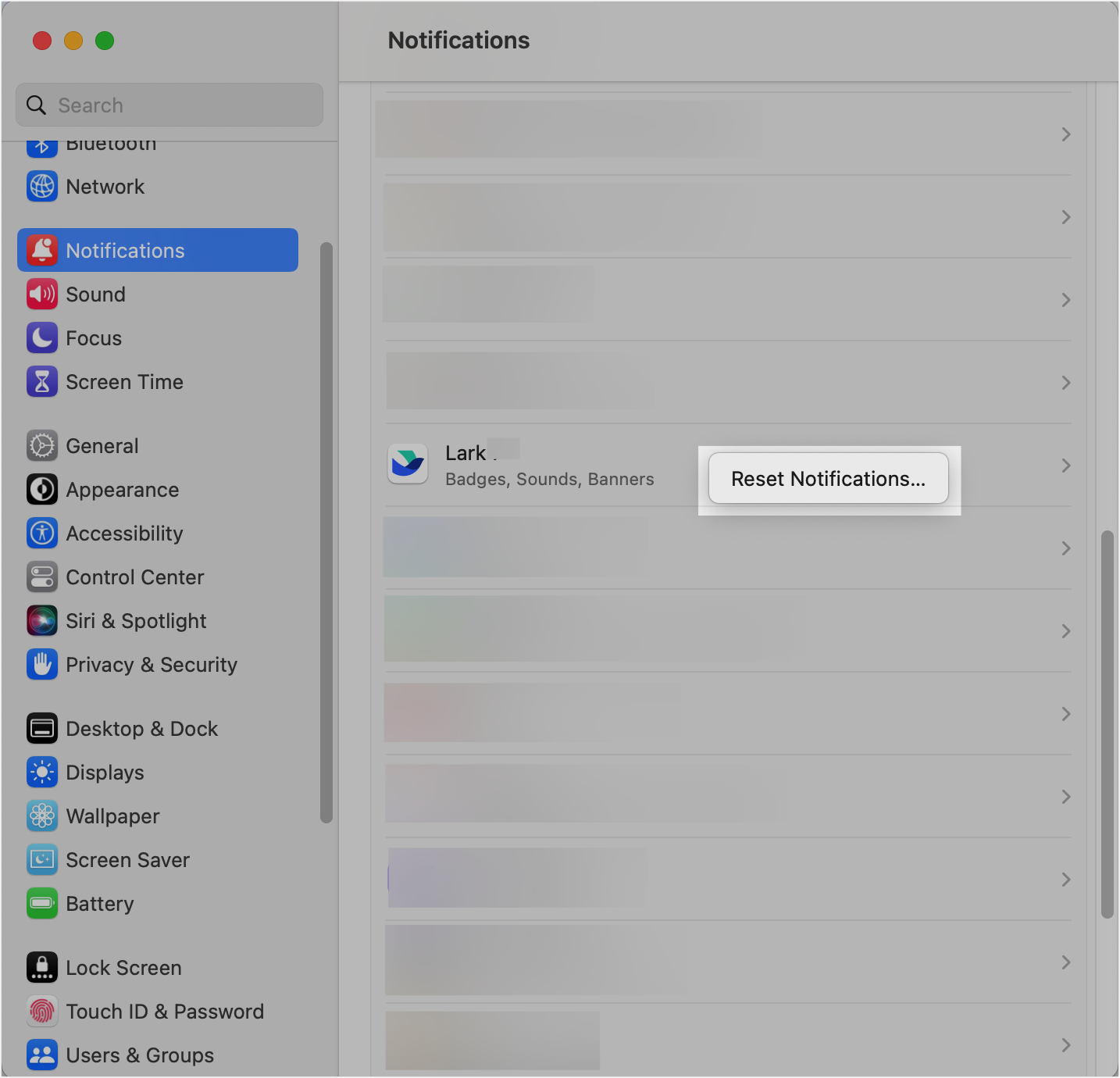
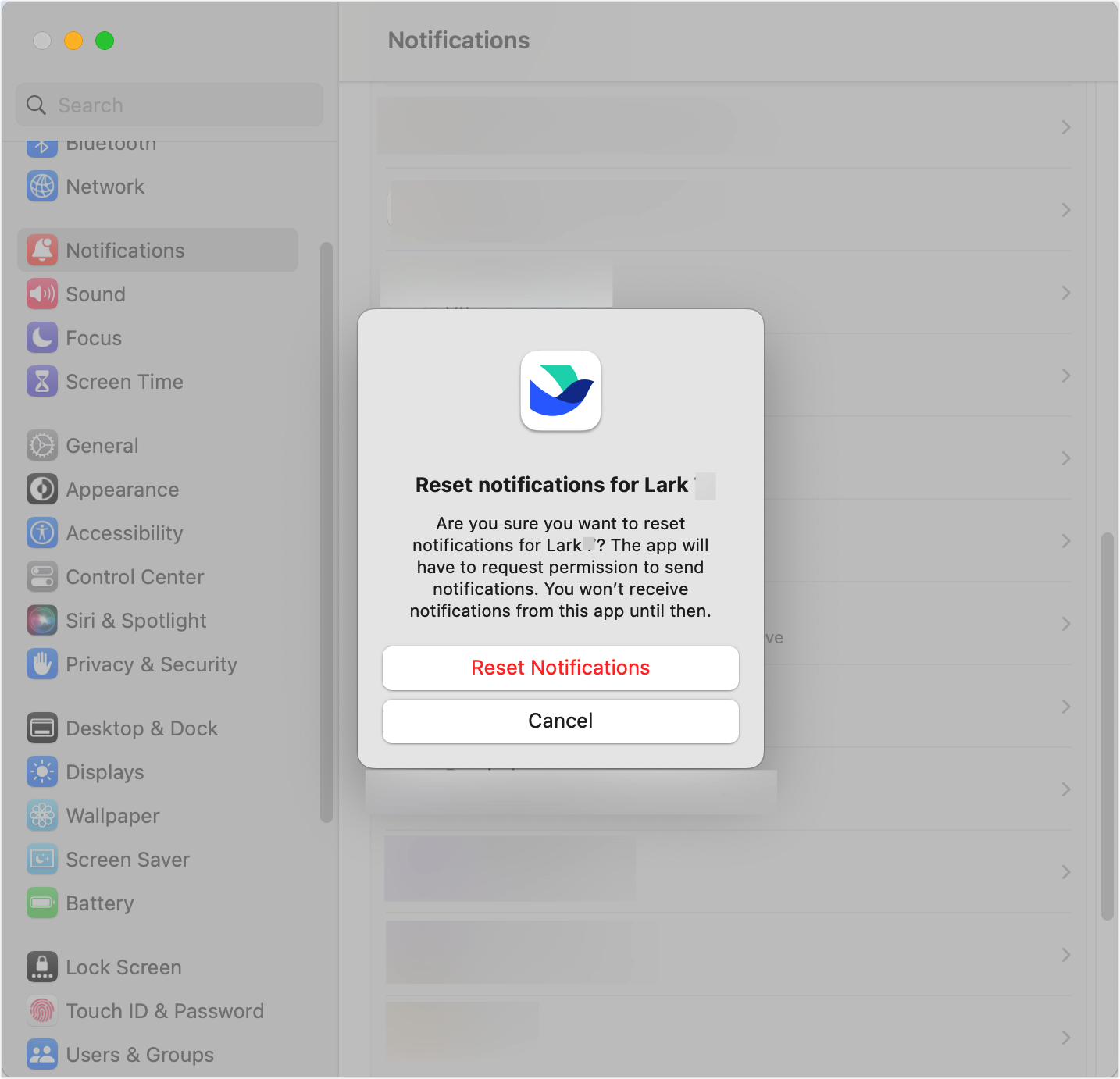
250px|700px|reset
250px|700px|reset
Windows
Thông báo: Giao diện hoạt động sau đây dành cho Windows 11. Đối với các phiên bản Windows khác, vui lòng tham khảo giao diện thực tế.
- Mở Cài đặt từ menu Bắt đầu và chọn Hệ thống > Thông báo. Xác nhận rằng chế độ Không Làm Phiền đã được tắt.
- Nhấp vào Lark và kiểm tra xem Thông báo, Hiển thị biểu ngữ thông báo, và Hiển thị thông báo trong trung tâm thông báo có được chọn không.
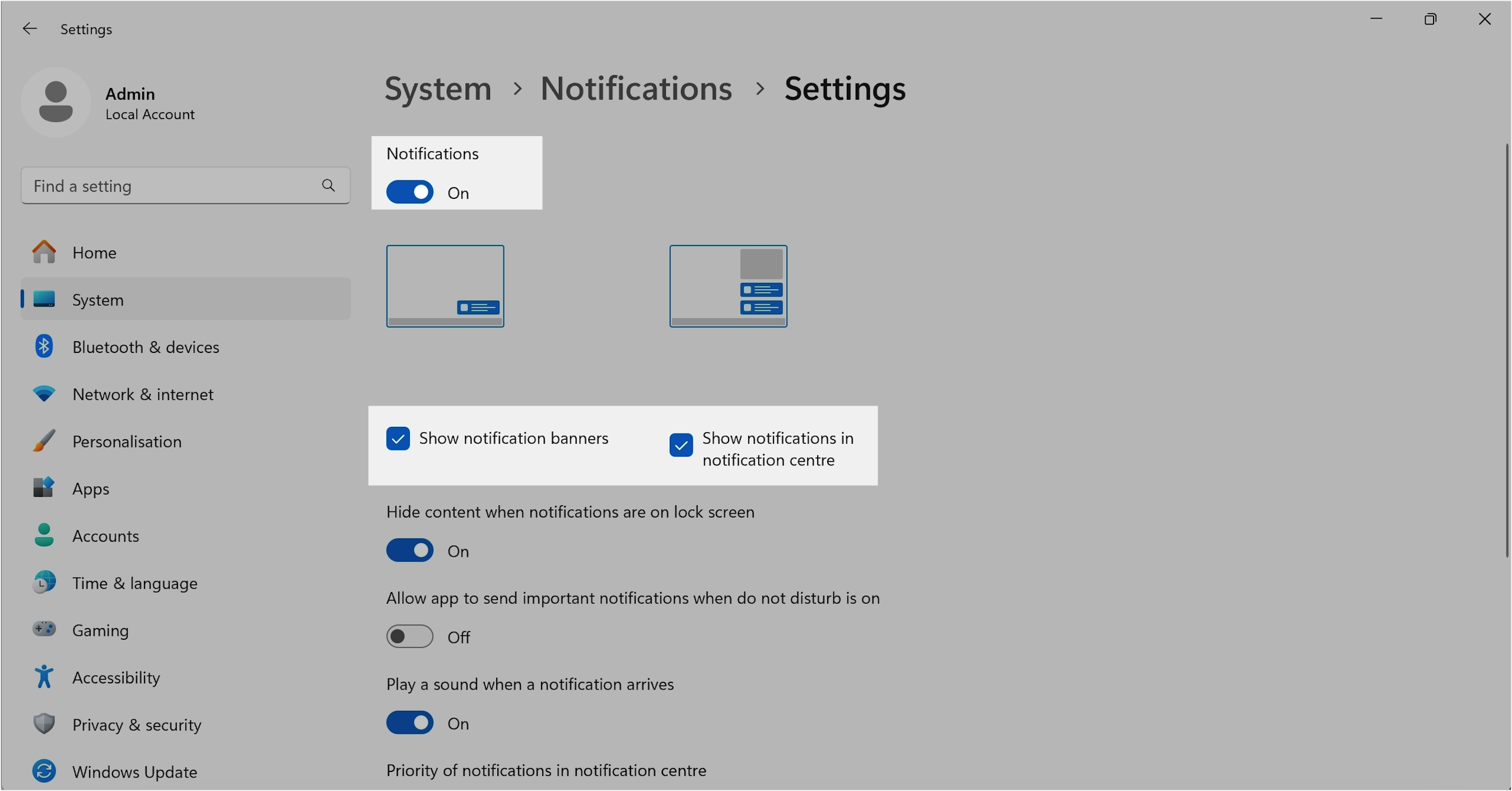
250px|700px|reset
Liên hệ hỗ trợ
Nếu các phương pháp trên không thể giúp bạn giải quyết vấn đề thông báo tin nhắn, bạn có thể thử khởi động lại thiết bị của mình, tải xuống lại ứng dụng Lark hoặc liên hệ Hỗ trợ.
